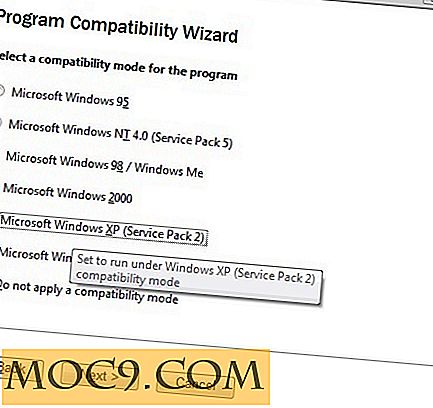Εκτελέστε τον έλεγχο ασφαλείας LastPass για να διασφαλίσετε την μέγιστη ασφάλεια
Οι κωδικοί πρόσβασης είναι σαν μια σωτηρία στη ζωή μας στο διαδίκτυο (μερικές φορές και η ζωή εκτός σύνδεσης). Για να προστατέψουμε τα δεδομένα μας από τους διαδικτυακούς εισβολείς και τα προσεκτικά μάτια, λαμβάνουμε πολλά μέτρα ασφαλείας και ένας από αυτούς περιλαμβάνει τη χρήση διαχειριστών κωδικών πρόσβασης όπως το LastPass.
Αλλά ακόμα και με όλα αυτά τα εκπληκτικά χαρακτηριστικά ασφαλείας που έρχονται με το LastPass, εάν χρησιμοποιείτε τον ίδιο κωδικό πρόσβασης ή έναν εύκολο να μαντέψετε τον κωδικό πρόσβασης για όλους τους λογαριασμούς σας, είναι μόνο θέμα χρόνου να χάσει ο λογαριασμός σας. Τούτου λεχθέντος, για να αποφύγετε τέτοιου είδους καταστάσεις και να γνωρίζετε τη δύναμη των συνολικών σας κωδικών πρόσβασης, το LastPass σας παρέχει έναν τρόπο για τον έλεγχο τους. Ας δούμε πώς να εκτελέσουμε τον έλεγχο ασφαλείας της LastPass για να εξασφαλίσουμε τη μέγιστη ασφάλεια.
Εκτελέστε τον έλεγχο ασφαλείας LastPass
Πριν ξεκινήσετε τον έλεγχο ασφαλείας του LastPass, καλό είναι να φορτώσετε τα ονόματα χρήστη και τους κωδικούς πρόσβασης όλων των online λογαριασμών σας στο LastPass, ώστε να κατανοήσετε καλύτερα την ασφάλεια των κωδικών πρόσβασής σας.
1. Για να εκτελέσετε τον έλεγχο ασφαλείας του LastPass, κατευθυνθείτε στη σελίδα πρόκλησης ασφαλείαςLastPass. Εάν χρησιμοποιείτε μια προσθήκη Firefox ή μια επέκταση του Chrome, κάντε κλικ στο εικονίδιο επέκτασης, επιλέξτε "εργαλεία" και, στη συνέχεια, επιλέξτε "Έλεγχος ασφαλείας" για να ανοίξετε τη σελίδα πρόκλησης ασφαλείας LastPass.

2.Όταν είστε στη σελίδα προκλήσεων ασφαλείας LastPass, κάντε κλικ στο κουμπί "λάβετε το σκορ σας" για να ξεκινήσετε.

3. Η παραπάνω ενέργεια θα σας ζητήσει να εισαγάγετε τον κύριο κωδικό πρόσβασης του LastPass - απλά πληκτρολογήστε τον και κάντε κλικ στο κουμπί OK για να ξεκινήσετε τον έλεγχο ασφαλείας. Εάν αυτή είναι η πρώτη φορά που συνδέεστε στη σελίδα προκλήσεων ασφαλείας LastPass και εάν έχετε ενεργοποιήσει τον έλεγχο ταυτότητας σε δύο βήματα του LastPass, πληκτρολογήστε αυτόν τον κωδικό βάσει ώρας, αν σας ζητηθεί.

4. Μόλις τελειώσετε με τον έλεγχο του εαυτού σας, το LastPass θα αναλύσει όλους τους κωδικούς σας για τις δυνάμεις και τις αδυναμίες τους.

5. Μόλις γίνει αυτό, το LastPass θα εμφανίσει ένα παράθυρο με το ερώτημα αν θα του επέτρεπε να παραπέμπει τις διευθύνσεις ηλεκτρονικού ταχυδρομείου στη θήκη με τις πρόσφατες παραβιάσεις ασφαλείας. Απλώς επωφεληθείτε από αυτό και κάντε κλικ στο κουμπί "Συνέχεια" για να συνεχίσετε.

6. Εάν η LastPass δεν βρήκε κανένα από τα ονόματα χρήστη σας στις πρόσφατες παραβιάσεις ασφαλείας, θα σας δώσει αρνητικό. Εδώ κάντε κλικ στο κουμπί "δείτε το σκορ μου" για να δείτε το σκορ ασφαλείας σας LastPass.

7. Η παραπάνω ενέργεια θα σας δείξει το σκορ εξακρίβωσης ασφαλείας LastPass. Όπως βλέπετε, έχω μόνο 69, 8%, επειδή δεν άλλαξα κάποιους κωδικούς πρόσβασης για περισσότερα από δύο χρόνια και χρησιμοποιώ τους ίδιους κωδικούς πρόσβασης για κάποιους όχι τόσο σημαντικούς ιστότοπους (Ωχ!).

8. Για να πάρετε περισσότερες λεπτομέρειες για το σκορ, κάντε κλικ στο κουμπί "Λεπτομερή αποτελέσματα". Αυτή η ενέργεια θα δείξει το μέσο μήκος του κωδικού πρόσβασης, τον αριθμό διπλών κωδικών πρόσβασης, τη μέση ισχύ κωδικού πρόσβασης κ.λπ.

9. Εκτός από τη λεπτομερή βαθμολογία, εάν μετακινηθείτε προς τα κάτω, θα δείτε πού χρησιμοποιείτε διπλούς κωδικούς πρόσβασης, όπου χρησιμοποιείτε μη ασφαλείς κωδικούς πρόσβασης ή αν χρειάζεστε να ενημερώσετε τον κωδικό πρόσβασης λόγω πρόσφατης ευπάθειας στην καρδιακή αιμορραγία κλπ.

Αυτό είναι μόνο που πρέπει να κάνετε. Ακολουθώντας όλα τα παραπάνω βήματα, ολοκληρώσατε επιτυχώς τον έλεγχο ασφάλειας του LastPass. Ανάλογα με τη βαθμολογία σας, συνιστάται να αλλάξετε τους κωδικούς πρόσβασης σας για να βελτιώσετε το σκορ ελέγχου του LastPass (που με τη σειρά του σημαίνει καλύτερη ασφάλεια κωδικού πρόσβασης).
Τέλος, μην ξεχάσετε ποτέ να ενεργοποιήσετε πρόσθετα χαρακτηριστικά ασφαλείας όποτε είναι διαθέσιμα. Ας ελπίσουμε ότι αυτό βοηθά. Μοιραστείτε τις σκέψεις και τις εμπειρίες σας μέσω της παρακάτω φόρμας σχολίων.